本帖最后由 51黑黑黑 于 2016-2-24 17:06 編輯
最近開(kāi)始學(xué)習(xí)使用AltiumDesigner 2013繪制PCB,突然想在板子上放置一個(gè)LOGO圖。在AltiumDesigner10以前的版本中,過(guò)程很簡(jiǎn)單(因?yàn)檐浖詭А癙CB Logo Creator”)。可在用AltiumDesigner13時(shí)發(fā)現(xiàn),該軟件下面沒(méi)有自帶“Altium Designer 2013 PCB LogoCreator”,網(wǎng)上一搜,很多下載鏈接都需要積分(可嘆),也廢了一番功夫找到了該生成器,大家可以下載
 Altium Designer 2013 PCB Logo Creator.rar
(9.27 KB, 下載次數(shù): 14)
Altium Designer 2013 PCB Logo Creator.rar
(9.27 KB, 下載次數(shù): 14)
2016-2-24 17:05 上傳
點(diǎn)擊文件名下載附件
。下載后該文件夾可以放在任意位置(最好放在安裝盤(pán):\AltiumDesigner目錄下,以防誤刪)。
巧婦難為無(wú)米之炊,首先我們應(yīng)該找到或者制作需要的LOGO。我隨意找到一個(gè)圖片作為L(zhǎng)OGO如: 
將logo圖片轉(zhuǎn)換成單色的BMP圖像。簡(jiǎn)單的方法是使用Windows自帶的畫(huà)圖程序,在將圖片另存時(shí),在文件類型下拉列表中選擇單色.bmp即可。以Altium為例,如圖所示將紅色logo另存為單色即可得到所需的logo。
接著打開(kāi)AltiumDesigner軟件,按照下圖操作:
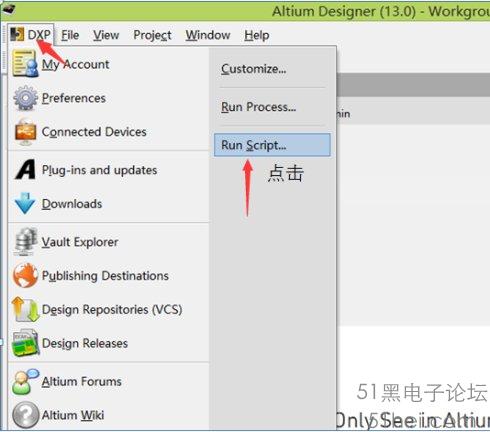
點(diǎn)擊Run Script之后繼續(xù)操作:
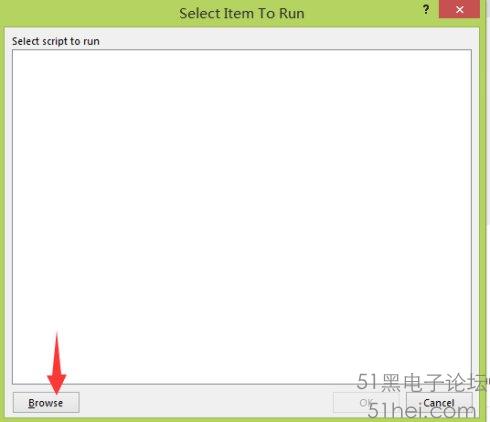
點(diǎn)擊Browse之后找到[size=13.63636302948px]Altium Designer [size=13.63636302948px]PCBLogo Creator所在目錄,并打開(kāi)此文件:
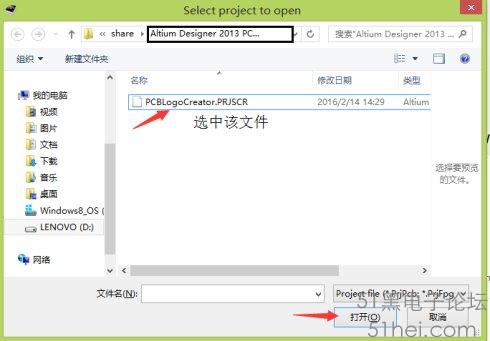
點(diǎn)擊打開(kāi)后,界面如圖,操作如圖示
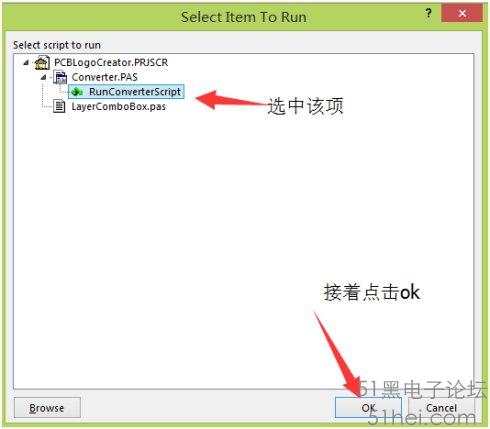
點(diǎn)擊OK之后,如圖操作:
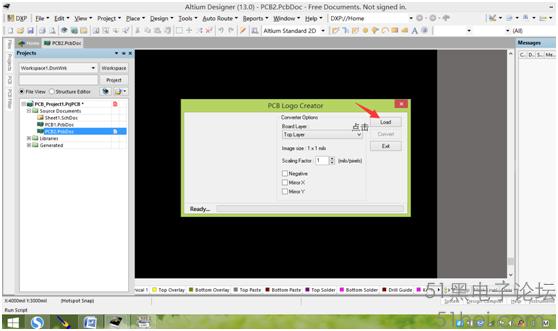
點(diǎn)擊Load,選擇剛開(kāi)始準(zhǔn)備的[size=13.63636302948px]單色的BMP圖像(由于文件位置各不相同,在此不在累述,敬請(qǐng)按照自己的文件位置自行添加)。添加好之后,界面如圖,操作如圖: 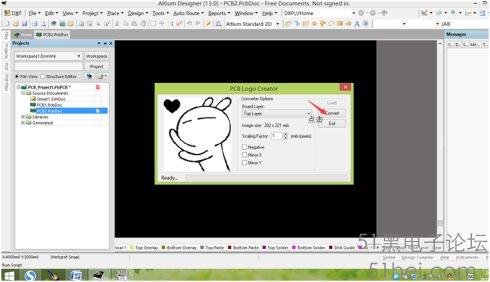
點(diǎn)擊convert ,稍等片刻,即可看到LOGO在PCB文件的坐下角:
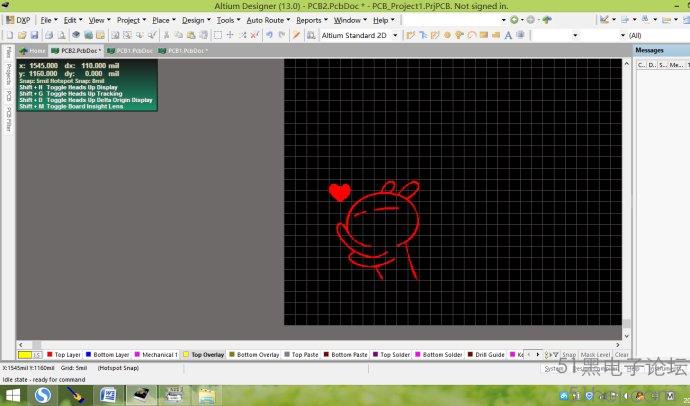
到此LOGO已經(jīng)生成。你可以把它復(fù)制到其他文件中:
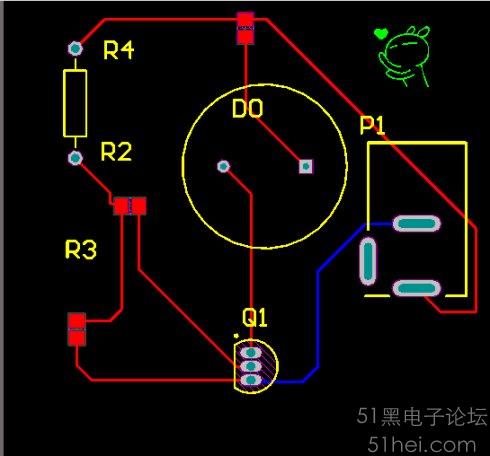
注:本人水平有限,有錯(cuò)誤之處胡,還望批評(píng)指正。
| 